ระบบของคุณเก็บไฟล์แคชของ Microsoft Store เพื่อให้เข้าถึงและโหลดหน้าเว็บที่คุณเคยเปิดไว้ในอดีตได้อย่างง่ายดาย แต่เมื่อไฟล์แคชเหล่านี้เสียหาย คุณอาจพบความล่าช้าในการดาวน์โหลด แอปพลิเคชันขัดข้อง และข้อผิดพลาดในการโหลด อย่างไรก็ตาม ปุ่มล้างแคชไม่พร้อมใช้งานถัดจาก Microsoft Store ทุกครั้งที่คุณพบข้อผิดพลาดดังกล่าว
แต่คุณสามารถล้างข้อมูลแคชและรีเซ็ตแอปผ่านการตั้งค่าแอปสำหรับ Microsoft Store ได้อย่างง่ายดาย แต่คุณยังสามารถใช้คำสั่งเพื่อทำสิ่งนี้ได้โดยอัตโนมัติ โชคดีที่เราได้รวบรวมวิธีการล้างแคชของ Microsoft Store หลายวิธีในบทความนี้
วิธีล้างแคชของ Microsoft Store
ทางที่ดีควรลองล้างข้อมูลแคช สำหรับแอปพลิเคชันในการตั้งค่าแอพของคอมพิวเตอร์ของคุณ อย่างไรก็ตาม หากคุณต้องการลองใช้ตัวเลือกอื่นๆ คุณสามารถเลือกจากวิธีใดๆ ต่อไปนี้
ผ่านพรอมต์คำสั่ง
วิธีทั่วไปที่สุดในการล้างข้อมูลแคชและรีเซ็ต Microsoft Store คือ ผ่านรหัสรีเซ็ต คุณสามารถเรียกใช้ Command Prompt ในฐานะผู้ดูแลระบบ หรือใช้คำสั่งผ่านฟังก์ชันการทำงานของ Windows ดังนั้น ให้ปฏิบัติตามวิธีใดวิธีหนึ่งต่อไปนี้เพื่อล้างแคช MS Store
คลิกที่ไอคอนเริ่มต้นและพิมพ์ cmd คลิกขวาที่ พร้อมท์คำสั่งคลิกที่ เรียกใช้ในฐานะผู้ดูแลระบบ และคลิกใช่บนข้อความแจ้งการยืนยัน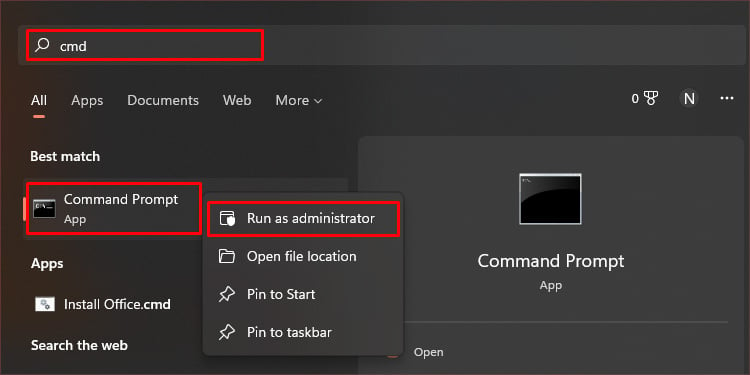
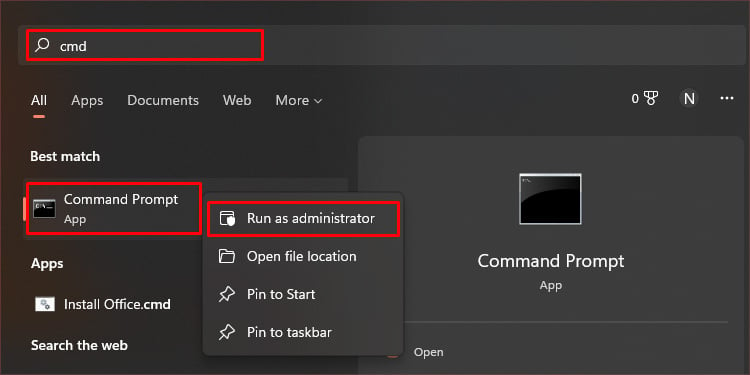 พิมพ์ wsreset แล้วกด Enter.
พิมพ์ wsreset แล้วกด Enter.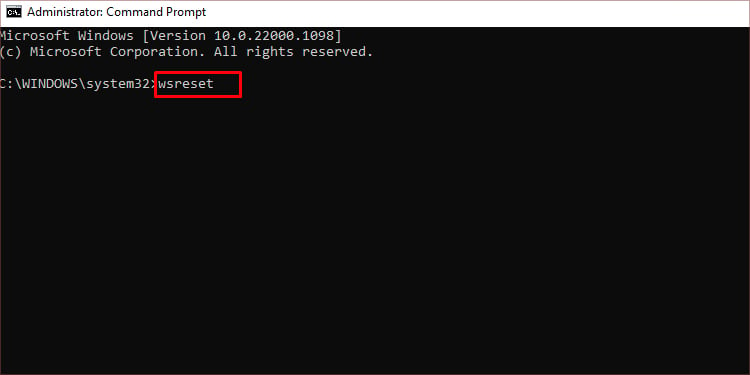
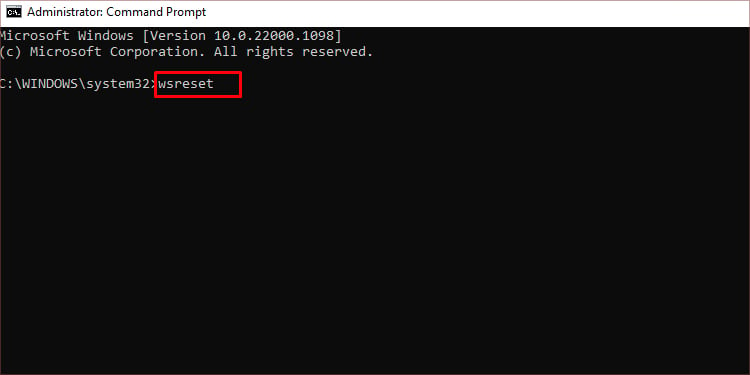 ปิด Microsoft Store เมื่อเปิดขึ้นมา
ปิด Microsoft Store เมื่อเปิดขึ้นมา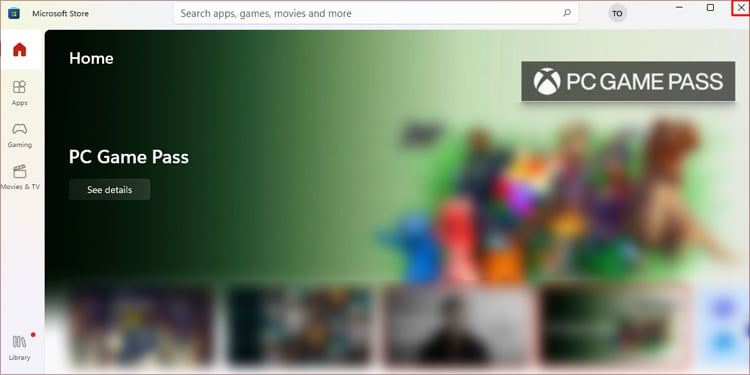
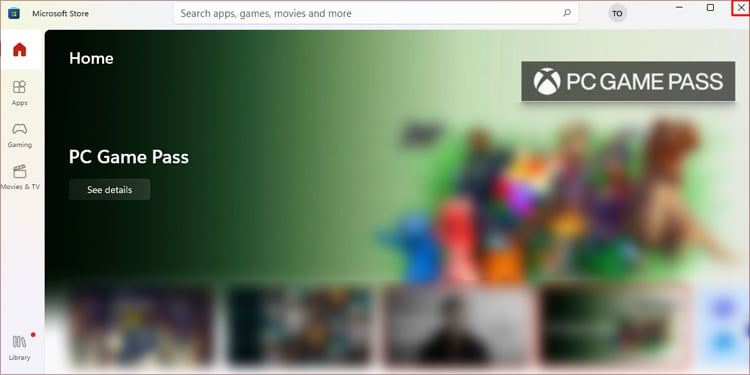 รีสตาร์ทคอมพิวเตอร์
รีสตาร์ทคอมพิวเตอร์
หรือ คุณสามารถใช้วิธีการต่อไปนี้เพื่อล้างแคชโดยใช้ฟังก์ชันเรียกใช้บน windows
กดไอคอน Windows + ปุ่ม R เพื่อเปิด Run.Type ใน wsreset.exe แล้วกด Enter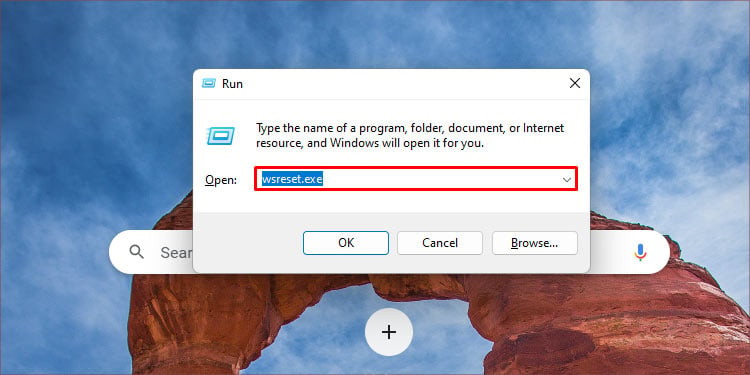
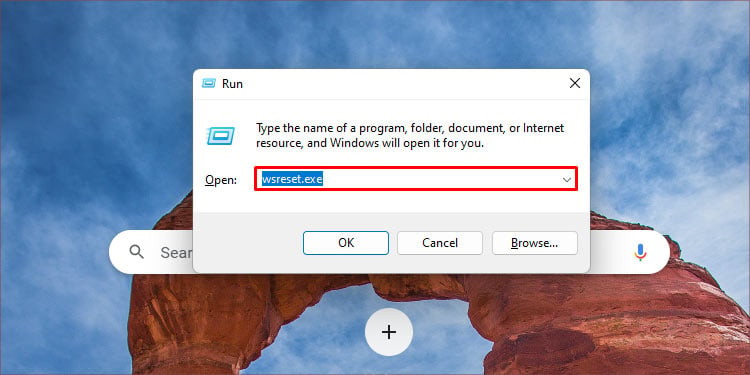 รอจนกว่า Microsoft Store จะเปิดและปิด มัน
รอจนกว่า Microsoft Store จะเปิดและปิด มัน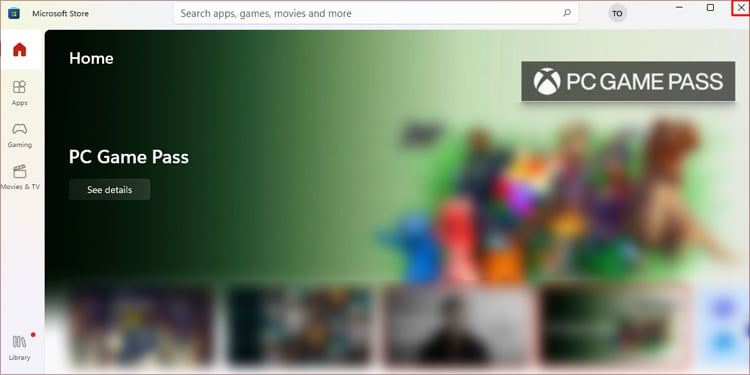 รีสตาร์ทคอมพิวเตอร์ของคุณ
รีสตาร์ทคอมพิวเตอร์ของคุณ
หลังจากที่คุณป้อนคำสั่งรีเซ็ตและกด Enter จะใช้เวลาเปิด Microsoft Store นานกว่าปกติ ดังนั้น อย่าปิดก่อนที่จะโหลดอย่างถูกต้องบนคอมพิวเตอร์ของคุณ
ผ่านการตั้งค่าแอพ
หน้าการตั้งค่าบนคอมพิวเตอร์ Windows ของคุณช่วยให้คุณเข้าถึงการตั้งค่าสำหรับแอพทั้งหมดของคุณ อุปกรณ์ รวมทั้ง Microsoft Store คุณสามารถใช้คุณสมบัติรีเซ็ตในการตั้งค่าร้านค้าเพื่อล้างไฟล์แคชและรีเซ็ตข้อมูลในอุปกรณ์ของคุณ ดังนั้น ให้ทำตามขั้นตอนด้านล่างเพื่อทำสิ่งนี้
คลิกขวาที่ไอคอนเริ่ม คลิก การตั้งค่า.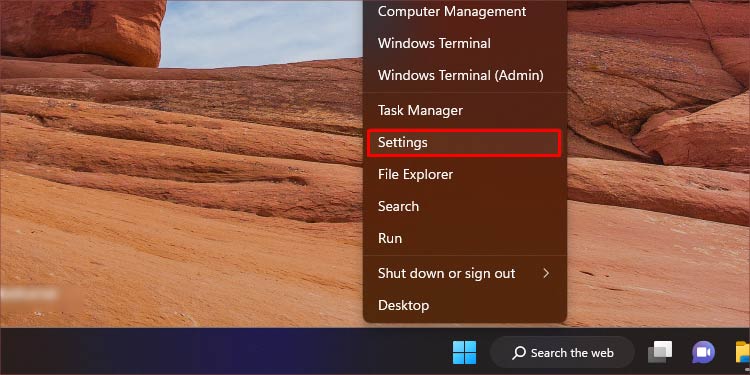
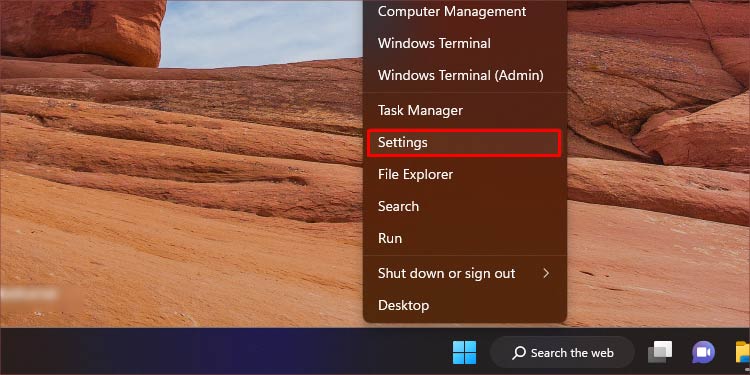 คลิกที่ Apps คลิกที่ Apps และคุณลักษณะ
คลิกที่ Apps คลิกที่ Apps และคุณลักษณะ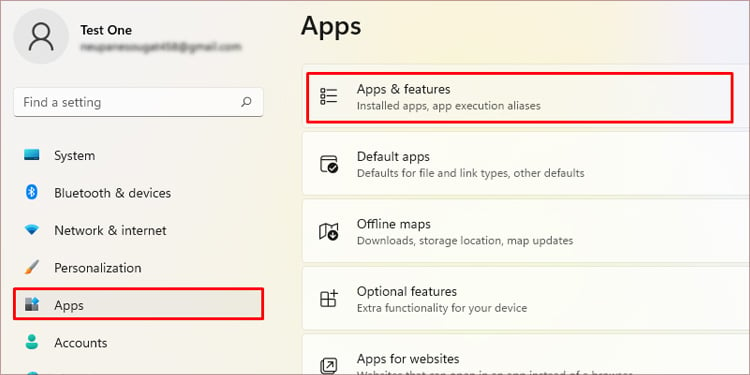
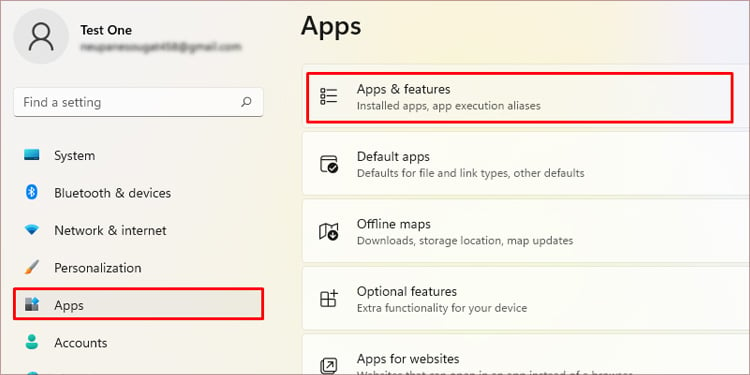 เลื่อนลงและคลิกที่จุดสามจุดถัดจาก Microsoft Store คลิกที่ ตัวเลือกขั้นสูง.
เลื่อนลงและคลิกที่จุดสามจุดถัดจาก Microsoft Store คลิกที่ ตัวเลือกขั้นสูง.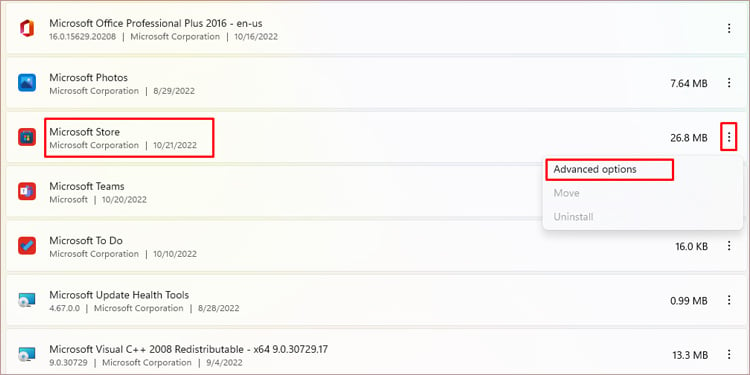
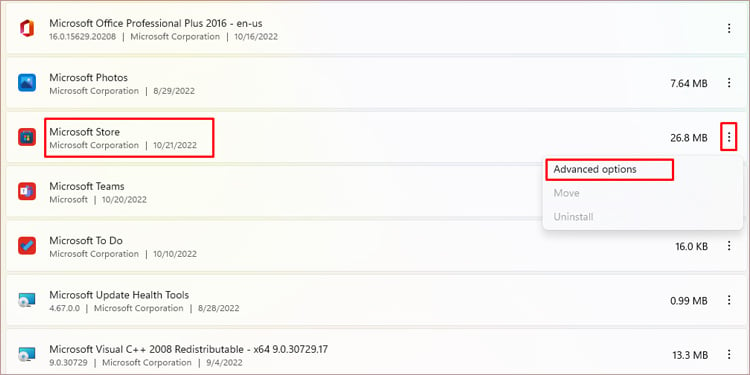 เลื่อนลงและคลิกที่ รีเซ็ตรีเซ็ต แข็งแกร่ง>
เลื่อนลงและคลิกที่ รีเซ็ตรีเซ็ต แข็งแกร่ง>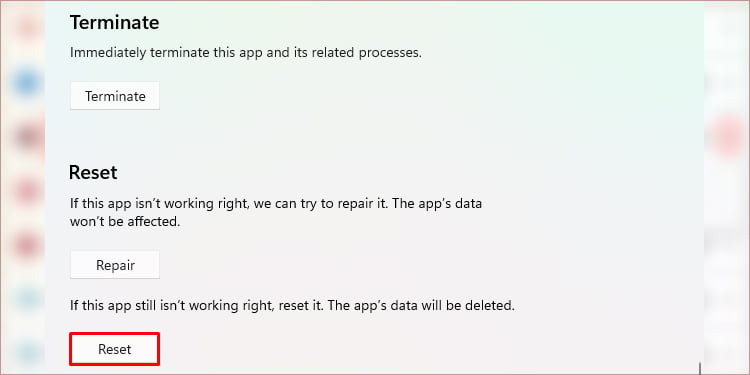
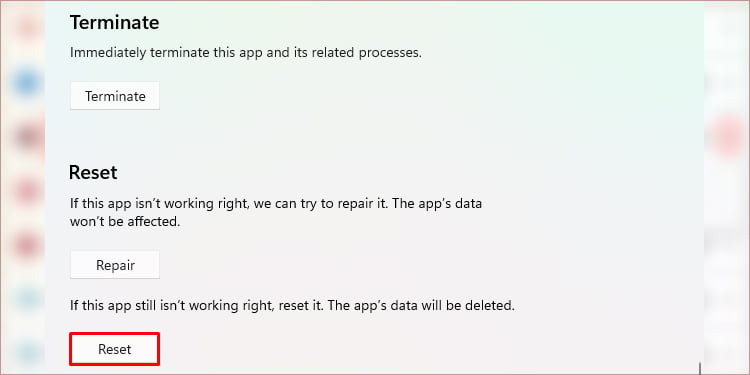 อีกครั้ง คลิกรีเซ็ตในกล่องยืนยัน
อีกครั้ง คลิกรีเซ็ตในกล่องยืนยัน
มีปุ่มซ่อมแซมเมื่อคุณทำตามขั้นตอนที่ 6 ที่กล่าวถึงข้างต้นเสร็จสิ้น อาจช่วยคุณแก้ไขปัญหาการดาวน์โหลดของ Microsoft Store โดยไม่ต้องล้างไฟล์แคช
ผ่าน Windows PowerShell และ Registry Editor
หากวิธีการดังกล่าวใช้ไม่ได้บนคอมพิวเตอร์ของคุณ คุณสามารถล้างแคชได้ และไฟล์ข้อมูลโดยใช้ Windows PowerShell และ Registry Editor ด้วยวิธีนี้ คุณต้องค้นหาเส้นทางรีจิสทรีด้วยไฟล์ข้อมูลทั้งหมดของ Microsoft Store และลบออกทีละไฟล์ ดังนั้น ให้ทำตามขั้นตอนด้านล่างเพื่อดำเนินการดังกล่าว
คลิกที่ไอคอนเริ่มต้นและพิมพ์ PowerShell คลิกขวาที่ Windows PowerShell เลือก เรียกใช้ในฐานะผู้ดูแลระบบ และกด ใช่ ที่ข้อความแจ้งการยืนยัน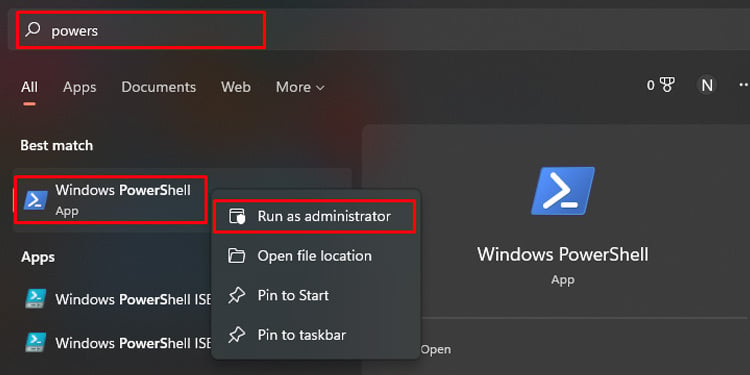
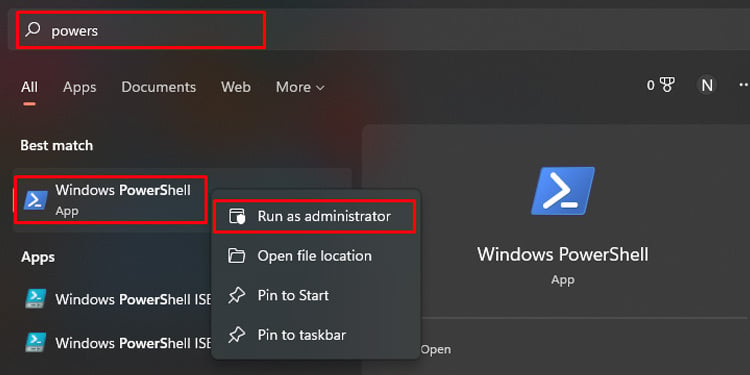 พิมพ์ whoami/user แล้วกด Enter.
พิมพ์ whoami/user แล้วกด Enter.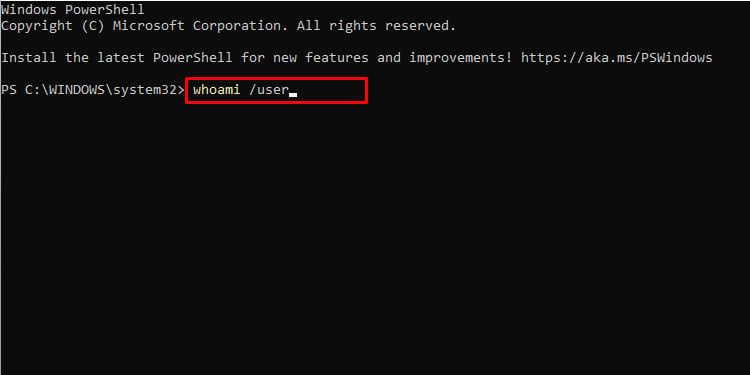
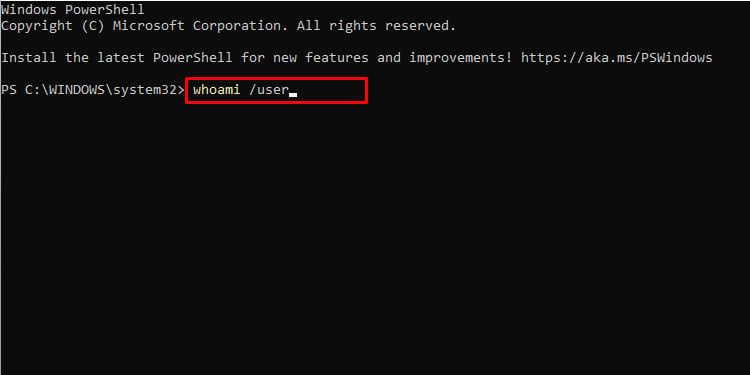 คัดลอกโค้ด ภายใต้ SID
คัดลอกโค้ด ภายใต้ SID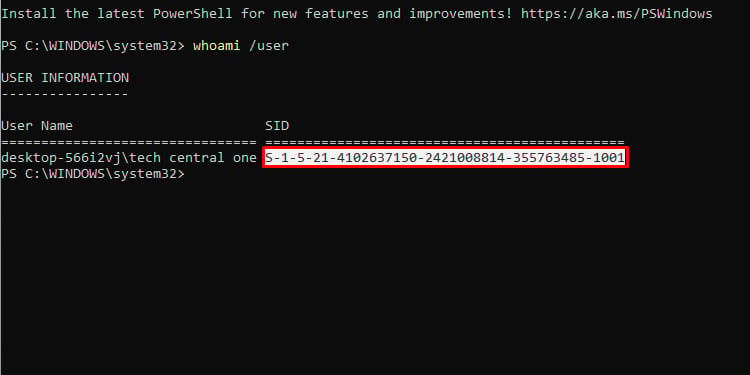 คลิกที่ไอคอนเริ่มต้นและค้นหา ตัวแก้ไขรีจิสทรีคลิกขวาที่ ตัวแก้ไขรีจิสทรี แล้วคลิก ใน เรียกใช้ในฐานะผู้ดูแลระบบ คลิก ใช่ ที่ข้อความแจ้งการยืนยัน
คลิกที่ไอคอนเริ่มต้นและค้นหา ตัวแก้ไขรีจิสทรีคลิกขวาที่ ตัวแก้ไขรีจิสทรี แล้วคลิก ใน เรียกใช้ในฐานะผู้ดูแลระบบ คลิก ใช่ ที่ข้อความแจ้งการยืนยัน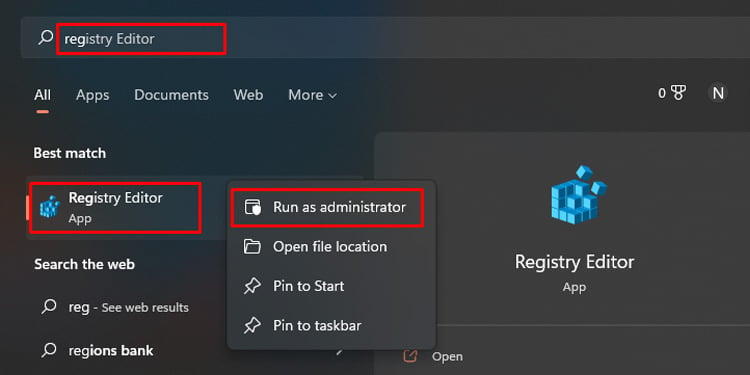 ไปที่พาธไฟล์ Computer\HKEY_LOCAL_MACHINE\SOFTWARE\Microsoft\Windows\CurrentVersion\ Appx\AppxAllUserStore หรือวางเส้นทางนี้ในเส้นทางไดเรกทอรีที่ด้านบนของหน้าต่าง
ไปที่พาธไฟล์ Computer\HKEY_LOCAL_MACHINE\SOFTWARE\Microsoft\Windows\CurrentVersion\ Appx\AppxAllUserStore หรือวางเส้นทางนี้ในเส้นทางไดเรกทอรีที่ด้านบนของหน้าต่าง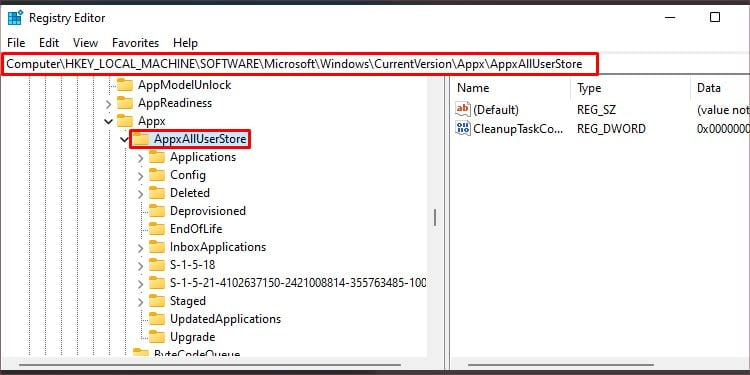 คลิกขวาที่โฟลเดอร์ที่มี หมายเลขเดียวกับหมายเลขในขั้นตอนที่ 5 คลิก ลบ
คลิกขวาที่โฟลเดอร์ที่มี หมายเลขเดียวกับหมายเลขในขั้นตอนที่ 5 คลิก ลบ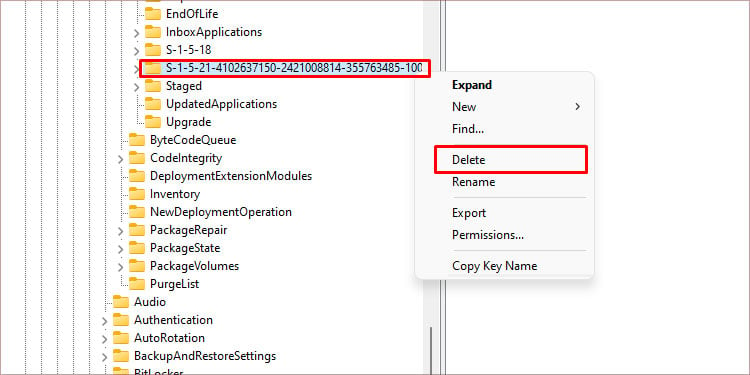
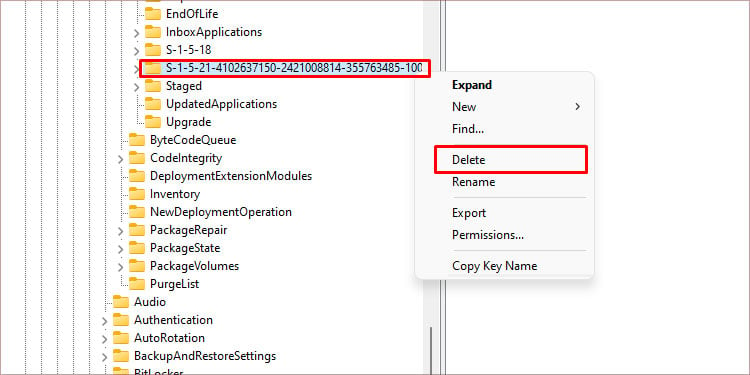 ปิดโปรแกรมทั้งหมดและรีสตาร์ทคอมพิวเตอร์ของคุณ
ปิดโปรแกรมทั้งหมดและรีสตาร์ทคอมพิวเตอร์ของคุณ
นอกจากนี้ คุณยังสามารถล้างไฟล์แคชของ Store สำหรับ Windows หลายเครื่อง โปรไฟล์ผู้ใช้ผ่านตัวแก้ไขรีจิสทรี เพียงแทนที่ whoami/user ด้วย wmic useraccount get name,sid ในขั้นตอนที่ 4
หากมี จะแสดงไฟล์ข้อมูล Id สำหรับ Store บน โปรไฟล์ผู้ใช้ทั้งหมดบนอุปกรณ์ของคุณ ดังนั้น คุณสามารถลบรายการที่คุณต้องการหลังจากขั้นตอนที่ 9 จากนั้นรีสตาร์ทคอมพิวเตอร์ตามที่กล่าวไว้ข้างต้น
อย่างไรก็ตาม การลบไฟล์รีจิสตรีโดยไม่ได้ตั้งใจอาจทำให้เกิดปัญหาร้ายแรงในระบบของคุณ ดังนั้น การเก็บสำเนาของรีจิสตรี้จะมีประโยชน์ก่อนที่คุณจะเริ่มกระบวนการที่กล่าวถึงข้างต้น คุณสามารถคลิกที่ ไฟล์ > ส่งออก เพื่อส่งออกสำเนารีจิสทรีที่ไม่เปลี่ยนแปลง


